[Löst] 20 tips för att frigöra lagringsutrymme på iPhone
Vanligtvis tar vi bort appar, videor och foton när vi har ont om utrymme på vår iPhone. Men istället kan vi prova några användbara knep för att frigöra utrymmet. I vårt dagliga liv finns det många saker vi vill ha säkert i vår iPhone i form av bilder och appar. Att ta bort dem kommer aldrig att vara vårt val om inget eller mindre utrymme finns kvar för att spara viktiga filer eller data. Som en lösning på det kommer vi över 20 tips på hur du frigör lagringen i iPhone. Detta gör att du kan använda din iPhone utan att möta problemet med mindre lagringsyta.
Följ bara följande steg för att förstå hur du frigör lagringsutrymmet i iPhone.
Tips för att frigöra lagringsproblem
- Lösning 1: Rensa webbläsarens cacheminne
- Lösning 2: Ta bort läslistan
- Lösning 3: Google Foton
- Lösning 4: Dropbox
- Lösning 5: Ta bort textlagringen
- Lösning 6: Rensa historiken och webbdata
- Lösning 7: Bli av med skräpfilerna
- Lösning 8: Säkerhetskopiera kamerabilder
- 9-lösning: Inaktivera Photo Stream
- Lösning 10: Spara endast HDR-foton
- Lösning 11: Leta efter Newsstand-appar
- Lösning 12: Återställ RAM-minnet på iPhone
- Lösning 13: Beroende appar för iCloud
- Lösning 14: Ta bort och installera om Facebook
- Lösning 15: Ta bort den oönskade podcasten
- Lösning 16: Oönskad musiklagring
- Lösning 17: Ta bort oanvända appar
- Lösning 18: Installera iOS 15
- Lösning 19: Köpa plugin-lagring
- Lösning 20: Kontrollera din e-postlagring
Lösning 1: Rensa webbläsarens cacheminne
Cachen är ett flyktigt minne som ger höghastighetsåtkomst till ofta använda data online. Att bläddra på olika sidor online skapar cacheminne. Det fångar lite utrymme.
Följ bara den detaljerade instruktionen här för att rensa iPhone-cachen.
Lösning 2: Ta bort läslistan
Mycket utrymme används av Safaris offlineläslista. För att rensa den här listan måste vi trycka på > Inställning > Allmänt > Lagring och iCloud-användning > Hantera lagring > Safari > Offline läslista > Klicka på Ta bort tar bort cachen.
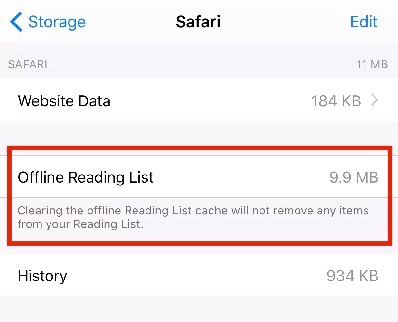
Lösning 3: Google Foton
Google Photos är programvara från tredje part som hjälper till att lösa iPhone-problemet i stor utsträckning. Det finns ett obegränsat gratis lagringsutrymme. För det behövs en internetanslutning. Vi kan använda denna programvara för att spara våra bilder, videor.

Lösning 4: Dropbox
Vi kan använda Dropbox för att spara foton automatiskt när vi klickar på den. Upp till 2.5 GB är gratis.

Lösning 5: Ta bort textlagringen
Meddelanden vi skickar eller tar emot används för att lagras i iPhone som standard, och använder därmed utrymmet på iPhone. Istället för att spara dem för alltid kan vi minska varaktigheten upp till 30 dagar eller ett år.
Öppna Inställning > Klicka på Meddelanden > Klicka på Meddelandehistorik > Klicka på Behåll meddelanden > Ändra alternativet för alltid till 30 dagar eller ett år > Klicka på Ta bort för att slutföra uppgiften.

Lösning 6: Rensa historiken och webbdata
Vad vi än söker på nätet, sparar Safari register över sina data som omedvetet lagras på telefonen. Vi måste rensa den posten för att frigöra utrymmet. För det, besök Inställningar>Safari>Rensa historik och webbplatsdata.
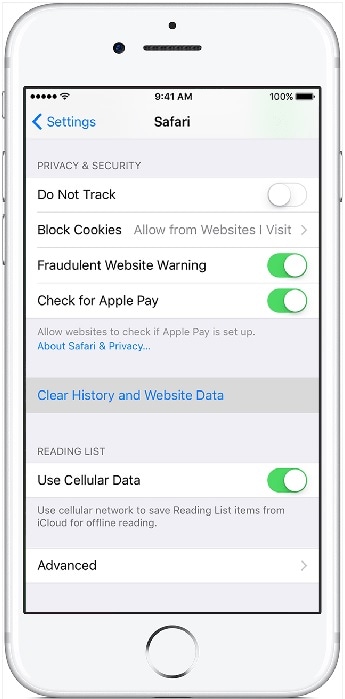
Lösning 7: Bli av med skräpfilerna
När vi ansluter iPhone till en dator, annan data som e-post tillfälliga data, cache, Cookiepolicy lagras som skräpfiler. För att ta bort dem behöver vi en tredjepartsapp som PhoneClean. Innan du rengör den, fråga vårt tillstånd att rengöra.
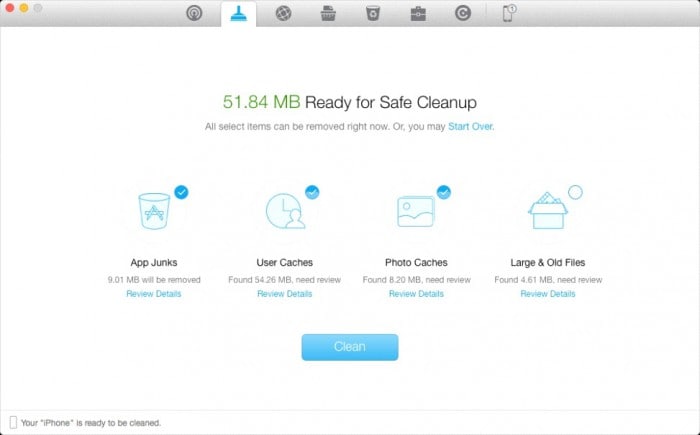
Lösning 8: Säkerhetskopiera kamerabilder
Först, säkerhetskopiera bilderna på iPhone, ta sedan bort dem, upprepa detta varje vecka. Det finns en mjukvara som heter DrFoneTool – Säkerhetskopiering av telefonen (iOS) programvara som vi kan använda för att säkerhetskopiera bildminnet till datorn.

DrFoneTool – Säkerhetskopiering av telefonen (iOS)
Säkerhetskopiera dina iPhone-kontakter selektivt på 3 minuter!
- Ett klick för att säkerhetskopiera hela iOS-enheten till din dator.
- Tillåt förhandsgranskning och selektiv export av kontakter från iPhone till din dator.
- Ingen dataförlust på enheter under återställningen.
- Stöder den senaste iPhonen och den senaste iOS 15 fullt ut!

- Fullt kompatibel med Windows och Mac

Lösning 9: Inaktivera fotoström
När din enhet är ansluten till Wi-Fi synkroniserar fotoströmmen automatiskt fotona med iCloud. Det använder minnesutrymmet på telefonen upp till 1 GB. Vilket vi kan inaktivera genom att gå till Inställningar > Foton och kamera > Av min fotoström.
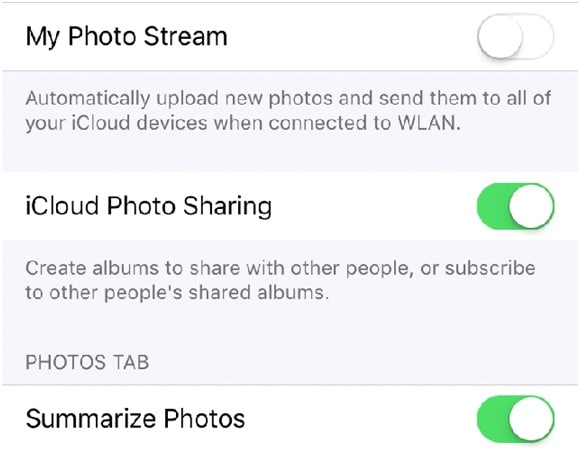
Lösning 10: Spara endast HDR-foton
HDR hänvisar till bilder med högt dynamiskt omfång. Efter att ha tagit bilden sparar iPhone automatiskt HDR- och icke-HDR-bilder samtidigt. Därför dubbelkopierar vi bilder. För att bara behålla HDR-bilder måste vi besöka Inställningar > Foton och kameror > Stäng av ‘Behåll normalt foto’.

Lösning 11: Leta efter Newsstand-appar
Tidningskiosk är ett slags Apples mapp som används för att hålla alla prenumerationer på onlinetidningar. Istället för att ha separata prenumerationer kan vi använda sådana appar som London Paper; detta är också en typ av tidningskiosk som sparar upp till 6 GB utrymme.
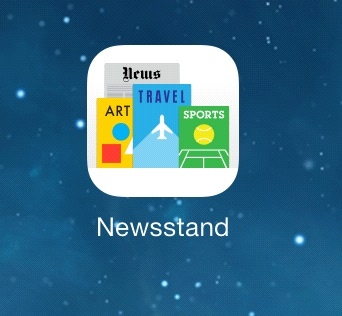
Lösning 12: Återställ RAM-minnet på iPhone
Vi glömmer ofta bort att det också finns ett slags minne, det vill säga RAM, som behöver uppdateras då och då för att snabba upp telefonen. Att göra så:
- Lås upp telefonen
- Håll ned låsknappen
- Släpp låsknappen
- Håll ned hemknappen tills startskärmen visas
På så sätt kommer RAM-minnet att uppdateras.

Lösning 13: Beroende appar för iCloud
Vissa appar i vår telefon är beroende av iCloud och lagrar data till den. För att kontrollera och bekräfta det, besök Inställningar >iCloud >Lagring >Hantera lagring.
Under Dokument och data hittar vi sådana appar och om den informationen inte är viktig, radera den genom att svepa åt vänster.
radera appdata 
Lösning 14: Ta bort och installera om Facebook
För att surfa snabbt online använder Facebook för att fånga betydande cacheminne. Det måste tas bort från telefonen för att få tillbaka det lediga utrymmet. Stegen är:
>Håll Facebook-ikonen på startskärmen
>Klicka på x-tecknet
>Bekräfta för att radera


Lösning 15: Ta bort den oönskade podcasten

Podcasten är en serie digitala ljudfiler. På vår telefon används Podcast-avsnitt för att få ett mycket stort utrymme på grund av serier av avsnitt. För att bli av med måste vi följa vissa steg.
>På startskärmen klickar du på Podcast-appen
> Min poddsektion
>Välj Podcast-avsnitt
>Svep för att radera
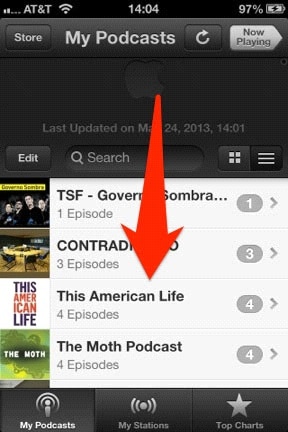
Lösning 16: Oönskad musiklagring
Det finns en lista över oönskade spår och album i vår telefon som fångar ett stort lagringsområde. Så det kommer på prioritet att få dessa ljud- och videofiler gratis från telefonen. Följande steg hjälper oss att göra det:
>Inställningar
> Allmänt
>Lagring och iCloud-användning
>Hantera lagring
>Klicka på Music App- Sammanfattning av låtar och album visas
>Ta bort oönskat spår genom att svepa höger till vänster

Lösning 17: Ta bort oanvända appar
Med tiden hittade vi flera appar som vi inte använder, eller så tar dessa appar mycket utrymme. Så det är dags att ta bort sådana appar för att återställa minnesutrymmet.
> Besök startskärmen på iPhone
>tryck och håll ned appen
>Ett litet x-tecken visas
>Klicka på x-tecknet för att ta bort appen
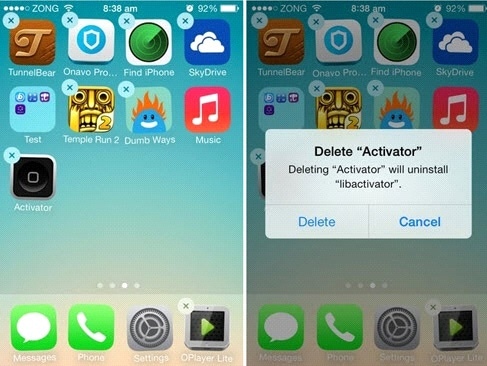
Lösning 18: Installera iOS 15
Apple släppte den senaste versionen av iOS 15 av ett operativsystem för iPhone, iPad, iPod. Uppdatering av programvaran kommer att ge lite ledigt utrymme för din iPhone.
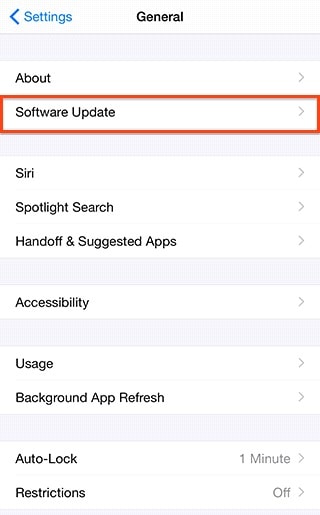
Lösning 19: Köpa plugin-lagring
Precis som USB-drivrutiner kan vi också köpa en iOS Flash-drivrutin. Dessa erbjuder många förvaringsmöjligheter. Vi måste ansluta den till lightning-porten på iPhone. För att se lagringsfilerna, plugin in och öppna appen.

Lösning 20: Kontrollera din e-postlagring
Att kolla e-post genom att bara klicka på den är underbart, men e-posttjänsten tar ofta upp mycket plats på våra telefoner. Så hur man kommer ur detta problem.
Tillåt bara inte att ladda fjärrbilder.
Eftersom e-postmeddelanden vanligtvis kommer med många bilder, som laddas ner till vår telefon. För att blockera nedladdningen måste vi följa dessa steg:
>Inställningar
>Klicka på Mail, Contacts, Calendar
>Klicka på Mail-sektionen
>Av Ladda fjärrbilder

I artikeln ovan stöter vi på olika metoder för att reda ut hur man frigör lagring på iPhone. Dessa metoder och knep är mycket effektiva och lätta att följa för att få mer ledigt utrymme som vi kan använda i en annan användbar uppgift på iPhone. På så sätt använder du utrymmet på iPhone för att fånga och rädda livets vackra ögonblick.
Senaste artiklarna

